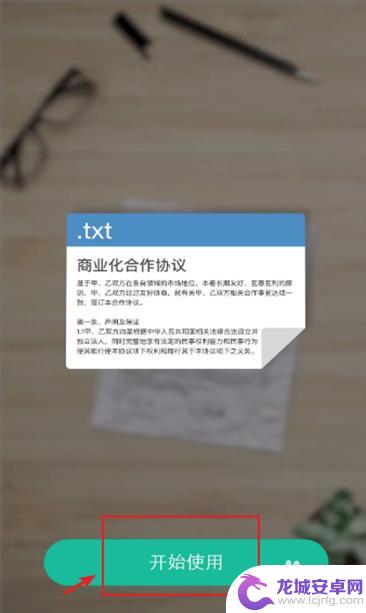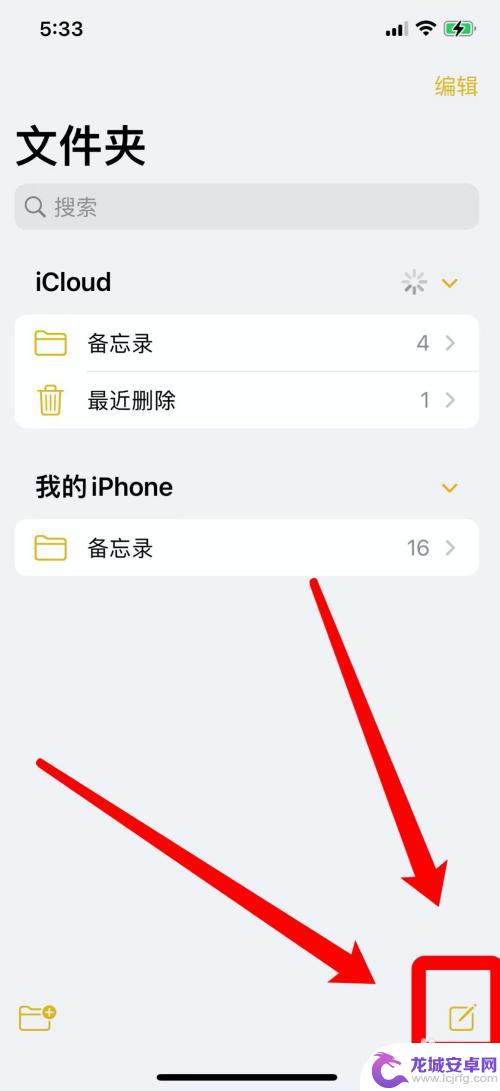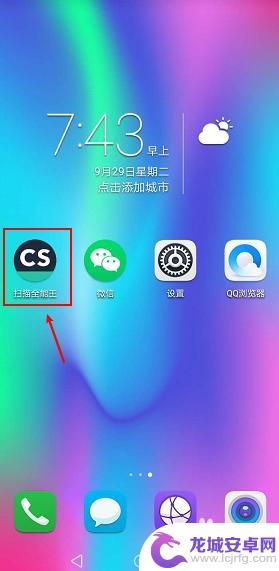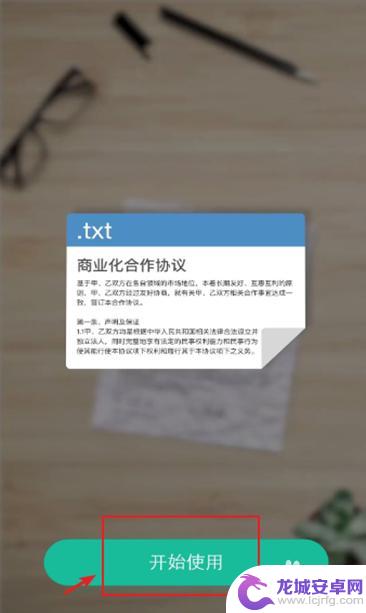手机扫描怎么换行打印 如何使用手机扫描文件打印到电脑
在如今科技高度发达的社会中,手机已经成为人们生活中不可或缺的一部分,除了通信和娱乐功能外,手机还承担着更多的职责,例如扫描文件并打印到电脑。在过去我们可能需要使用专门的扫描仪来完成这项任务,但现在只需要几个简单的步骤,我们就能通过手机实现这一功能。手机扫描如何换行打印呢?又该如何正确地使用手机扫描文件并将其打印到电脑呢?本文将为您详细介绍。无论是工作中需要扫描文件,还是生活中需要备份重要文件,手机扫描并打印到电脑都将极大地方便我们的生活。
如何使用手机扫描文件打印到电脑
具体方法:
1.首先我们找到手机备忘录,新建一个备忘录文件。找到“图片”选项位置,如图示界面:
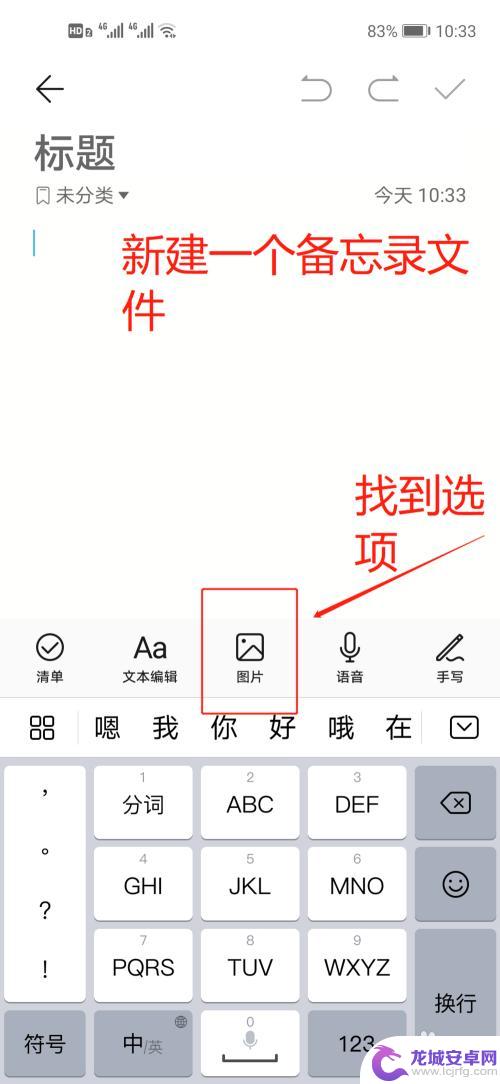
2.我们点开“图片”选项,找到“文件扫描”点击进入,如图示界面:

3.我们扫描好需要打印的文件,确认保存文件。找到“纸张尺寸”按钮,如图示界面:
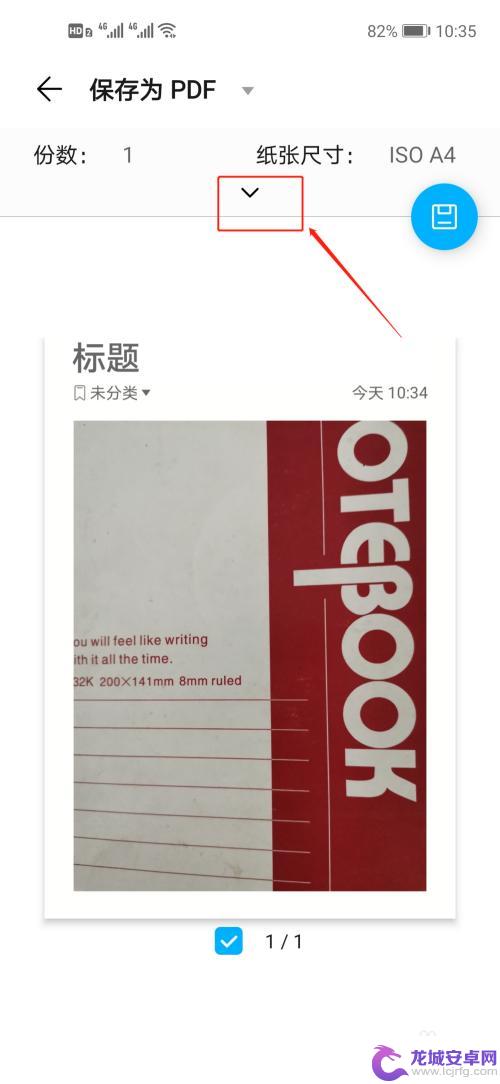
4.点开纸张设置参数,我们设置好纸张颜色、方向以及打印份数。如图示界面:
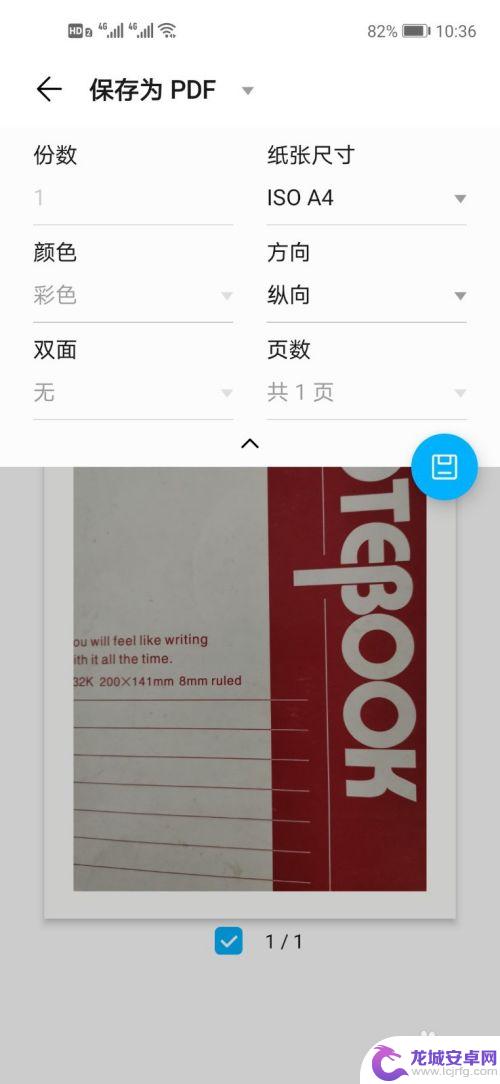
5.我们找到可用的打印机,设置选择手机连接的打印机,如图示界面:
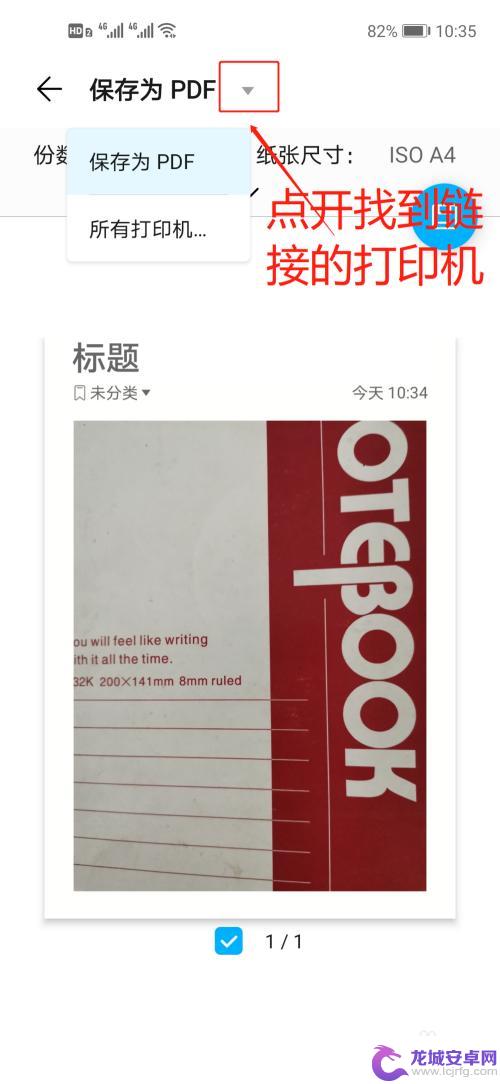
6.点击打印按钮,开始打印扫描的文件,完成打印,如图示界面:
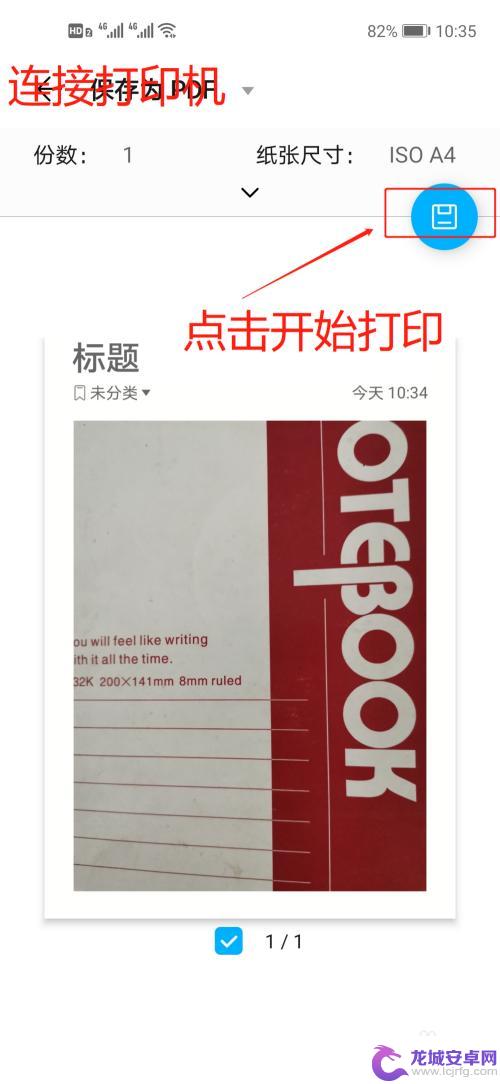
以上就是手机扫描如何进行换行打印的全部内容,如果还有不清楚的地方,您可以按照以上方法进行操作,希望对大家有所帮助。
相关教程
-
用手机扫描文件怎么弄成电子版 手机扫描软件如何将纸质文件转换成电子版
随着科技的不断进步,手机扫描软件的应用变得越来越普遍,通过手机扫描软件,我们可以方便地将纸质文件转换成电子版,不仅节省了时间,还能减少纸张的使用,更环保。使用手机扫描软件扫描文...
-
苹果13怎么扫描文字到手机 苹果13文本扫描功能怎么使用
苹果13推出了全新的文本扫描功能,让用户可以方便地将纸质文件中的文字快速转换成电子文档,使用这项功能只需打开相机应用并将镜头对准需要扫描的文字,系统会自动识别文字内容并转换成可...
-
怎么样扫描文档 Win10如何手动扫描文件
在使用Win10操作系统的过程中,有时候我们需要对文件进行扫描以确保其安全性,怎么样扫描文档呢?在Win10中,我们可以通过手动扫描文件来实现这一目的。通过简单的操作步骤,我们...
-
手机拍照扫描件怎么删除 扫描全能王如何删除全部扫描文件
如今,手机已经成为了人们生活中不可或缺的一部分,拍照扫描件也逐渐取代了传统的文件扫描方式,随之而来的问题是如何删除这些扫描件。幸运的是,我们可以借助扫描...
-
如何用手机把纸质版扫描成电子版 手机如何扫描纸质文件成电子版
在日常工作和生活中,我们常常会遇到需要将纸质文件转换成电子版的情况,而现在随着手机技术的不断发展,利用手机扫描纸质文件成电子版已经变得越来越简单和方便。通过一些专业的扫描软件,...
-
三星手机怎么扫描文件为pdf格式 安卓手机扫描文件保存为PDF
在日常生活中,我们经常遇到需要扫描文件并保存为PDF格式的情况,特别是在工作和学习中,将纸质文件转换为电子文档可以更加便捷地进行管理和传输。对于使用安卓手机的用户来说,如何利用...
-
如何用语音唤醒苹果6手机 苹果手机语音唤醒功能怎么开启
苹果6手机拥有强大的语音唤醒功能,只需简单的操作就能让手机立即听从您的指令,想要开启这项便利的功能,只需打开设置,点击Siri和搜索,然后将允许Siri在锁定状态下工作选项打开...
-
苹果x手机怎么关掉 苹果手机关机关不掉解决方法
在我们日常生活中,手机已经成为了我们不可或缺的一部分,尤其是苹果X手机,其出色的性能和设计深受用户喜爱。有时候我们可能会遇到一些困扰,比如无法关机的情况。苹果手机关机关不掉的问...
-
如何查看苹果手机详细信息 苹果手机如何查看详细设备信息
苹果手机作为一款备受瞩目的智能手机,拥有许多令人称赞的功能和设计,有时我们可能需要查看更详细的设备信息,以便更好地了解手机的性能和配置。如何查看苹果手机的详细信息呢?通过一些简...
-
手机怎么把图片保存到u盘 手机照片传到U盘教程
在日常生活中,我们经常会遇到手机存储空间不足的问题,尤其是拍摄大量照片后,想要将手机中的照片传输到U盘中保存是一个很好的解决办法。但是许多人可能不清楚如何操作。今天我们就来教大...